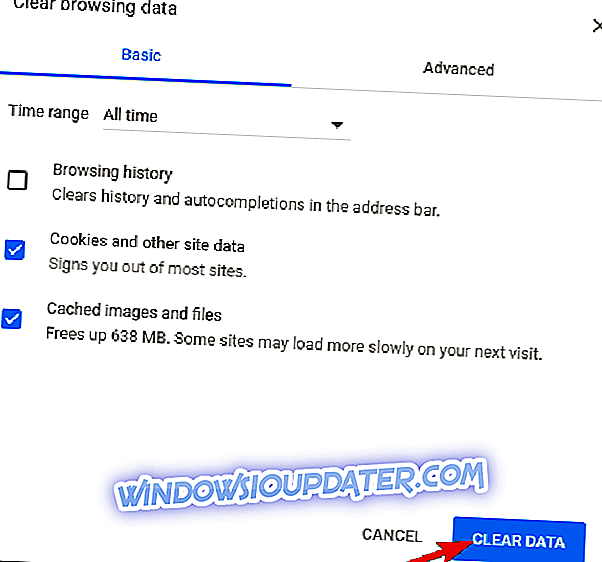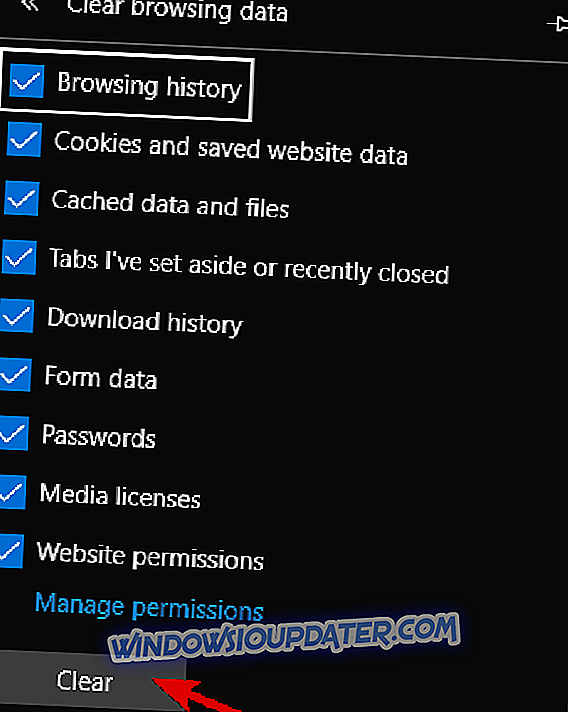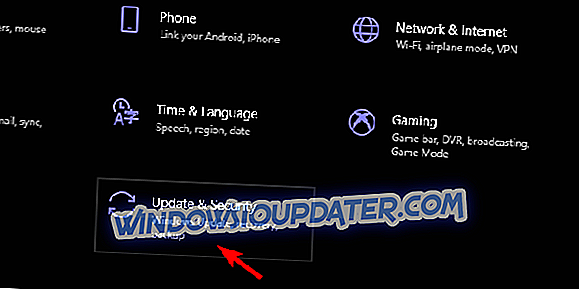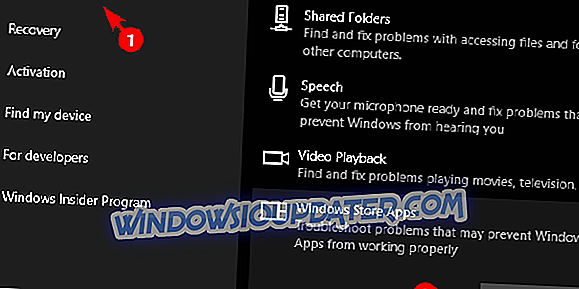Roblox là một trong những trò chơi phổ biến nhất trên thế giới, với 9 triệu người dùng hoạt động hàng tháng. Trò chơi này là định nghĩa cho 'đa nền tảng' vì nó có sẵn trên hầu hết các hệ thống ngoài kia. Nếu bạn có thể chạy Windows 10, rất có thể bạn sẽ có thể chạy Roblox từ máy tính để bàn hoặc trình duyệt mà không gặp sự cố nào. Tuy nhiên, Roblox không hoàn hảo. Một trong những lỗi phổ biến xuất hiện khi trò chơi bắt đầu, vì người dùng không thể cập nhật trò chơi lên bản phát hành mới nhất.
Đây có thể là một vấn đề, vì bạn sẽ cần phiên bản mới nhất để chơi. May mắn thay, có một số giải pháp bạn có thể thử và chúng tôi đảm bảo tranh thủ chúng dưới đây.
Cách sửa lỗi cập nhật trên Roblox cho Windows 10
- Khởi động lại PC
- Kiểm tra các vấn đề kết nối
- Hãy thử cập nhật trò chơi trong trình duyệt
- Xóa bộ nhớ cache của ứng dụng
- Chạy trình khắc phục sự cố Windows
- Cài đặt lại trò chơi
1: Khởi động lại PC
Điều đầu tiên đầu tiên. Khởi động lại PC của bạn và truy cập lại ứng dụng sẽ giải quyết các vấn đề cập nhật thường xuyên hơn không. Phần lớn các lỗi và trục trặc trong Roblox được giải quyết dễ dàng bằng cách khởi động lại trò chơi. Vì các bản cập nhật được phân phối tự động sau khi bạn bắt đầu trò chơi, nên thử nhiều lần có thể giúp ích.
Ngoài ra, chúng tôi khuyên bạn nên đăng xuất và đăng nhập. Đây là một cú đánh dài nhưng đôi khi có thể giúp ích. Cuối cùng, nếu vấn đề vẫn còn, chúng tôi khuyên bạn nên làm theo các bước bổ sung mà chúng tôi đã cung cấp dưới đây.
2: Kiểm tra sự cố kết nối
Như chúng tôi đã nói, các bản cập nhật Roblox được quản lý tự động. Và, vì quy trình cập nhật yêu cầu kết nối miễn phí và chưa từng có, bạn sẽ cần kiểm tra cài đặt tường lửa và bộ định tuyến. Cụ thể, Roblox yêu cầu kết nối ổn định mọi lúc và điều quan trọng là cho phép nó giao tiếp tự do thông qua Tường lửa Windows.
Thực hiện theo các bước sau để thêm Roblox vào danh sách các ứng dụng được phép trong Tường lửa Windows:
- Trong thanh Tìm kiếm của Windows, nhập Tường lửa và mở Cho phép ứng dụng qua Tường lửa Windows .
- Nhấp vào Thay đổi cài đặt .
- Cho phép Roblox giao tiếp tự do bằng cách chọn cả hai hộp.
- Xác nhận thay đổi và khởi động lại PC của bạn.
- Bắt đầu lại Roblox.
Ngoài ra, đừng quên khắc phục sự cố kết nối. Dưới đây là một số bước phổ biến bạn có thể thực hiện để giải quyết các sự cố kết nối có thể xảy ra:
- Sử dụng kết nối có dây thay vì Wi-Fi.
- Khởi động lại bộ định tuyến của bạn.
- Quản lý cài đặt bộ định tuyến. Đảm bảo các cổng được mở, bật UPnP và QoS nếu có.
- Vô hiệu hóa VPN hoặc Proxy trong thời điểm hiện tại.
- Cập nhật firmware của bộ định tuyến.
3: Thử cập nhật trò chơi trong trình duyệt
Điều này không ảnh hưởng đến phiên bản máy tính để bàn, nhưng ít nhất bạn sẽ dễ dàng xác định xem sự cố là do nhau hay nó chỉ xuất hiện trên phiên bản UWP trên máy tính để bàn. Cập nhật Roblox trong trình duyệt hoàn toàn giống như cập nhật trong ứng dụng máy tính để bàn. Chỉ cần mở ứng dụng web Roblox và đăng nhập. Sau khi trò chơi bắt đầu, tất cả các cập nhật có sẵn sẽ được quản lý tự động.
Trong trường hợp máy khách web không tuân thủ, chúng tôi khuyên bạn nên xóa bộ nhớ cache của trình duyệt và cuối cùng, thậm chí chuyển sang một giải pháp thay thế. Nếu bạn không chắc chắn cách xóa bộ nhớ cache trên 3 trình duyệt chính, hãy làm theo các bước chúng tôi cung cấp dưới đây:
Google Chrome và Mozilla Firefox
- Nhấn Shift + Ctrl + Delete để mở menu Xóa dữ liệu duyệt web .
- Chọn vùng cao Tất cả thời gian, là phạm vi thời gian ưa thích
- Xóa ' Cookies', ' Hình ảnh và tệp được lưu trong bộ nhớ cache ' và dữ liệu trang web khác. Tập trung vào Cookies, vì xóa chúng là điều quan trọng nhất.
- Nhấp vào nút Xóa dữ liệu .
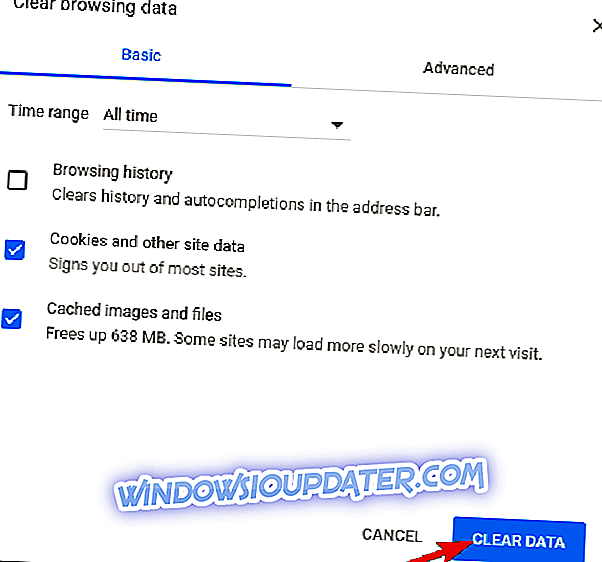
Microsoft Edge
- Mở cạnh .
- Nhấn Ctrl + Shift + Xóa .
- Kiểm tra tất cả các hộp và nhấp vào Xóa .
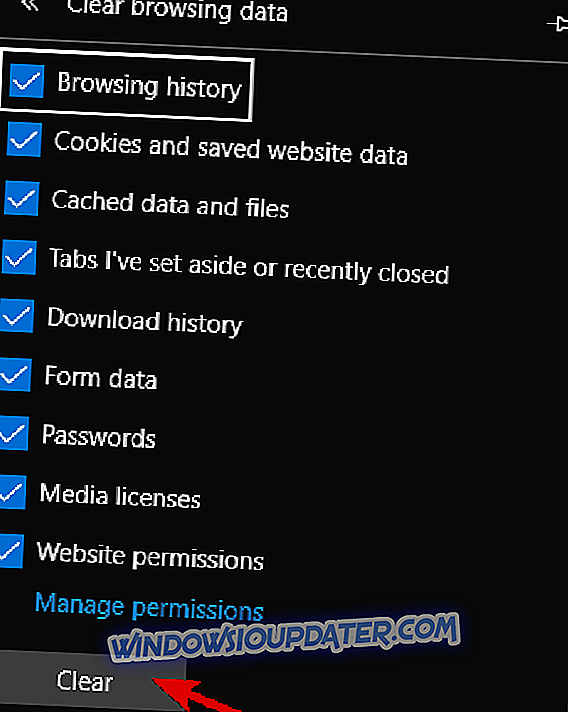
Nếu một trình duyệt không hoạt động do một số hạn chế nhất định, hãy thử một trình duyệt khác. Chỉ cần đừng quên cấp tất cả các quyền cần thiết cho Roblox để bắt đầu và thưởng thức trò chơi thành công.
4: Xóa bộ nhớ cache của ứng dụng
Trong khi chúng tôi đề cập đến bộ đệm, bạn cũng có thể xóa bộ nhớ cache của ứng dụng. Tất cả các ứng dụng Windows lưu trữ khối dữ liệu ứng dụng để tăng tốc độ tải và bảo toàn các đầu vào cấu hình nhất định. Tuy nhiên, dữ liệu được lưu trong bộ nhớ cache có xu hướng chồng chất nhanh chóng và nó có thể làm chậm trò chơi hoặc, trong trường hợp này, ngăn chặn cập nhật.
Nếu bạn không chắc chắn cách xóa bộ nhớ cache khỏi ứng dụng Roblox, đây là các bước bạn nên làm theo:
- Đóng trò chơi.
- Điều hướng đến C: Người dùng (Tên người dùng Windows của bạn) AppDataLocal .
- Xóa thư mục Roblox và khởi động lại PC của bạn. Bạn có thể cần sự cho phép hành chính để làm như vậy.
- Khởi động lại PC của bạn.
5: Chạy trình khắc phục sự cố Windows
Mặc dù đây là một cú sút xa, trình gỡ rối chuyên dụng chỉ có thể giúp ích. Một trong những lần lặp lại trước đây của Windows 10 đã mang đến công cụ xử lý sự cố thống nhất. Công cụ này, do tầm quan trọng ngày càng tăng của khái niệm Microsoft Store và UWP, có một trình khắc phục sự cố chuyên dụng cho mọi thứ liên quan đến Microsoft Store và các ứng dụng tương ứng.
Vì phiên bản UWP của Roblox đang bị bao vây, nên việc chạy trình khắc phục sự cố có thể là đủ. Hơn nữa, nếu lỗi không được xử lý, bạn sẽ biết liệu trò chơi có phải là lỗi hay không.
Thực hiện theo các bước sau để chạy trình khắc phục sự cố Windows:
- Nhấp chuột phải vào Bắt đầu và mở Cài đặt .
- Chọn Cập nhật & Bảo mật .
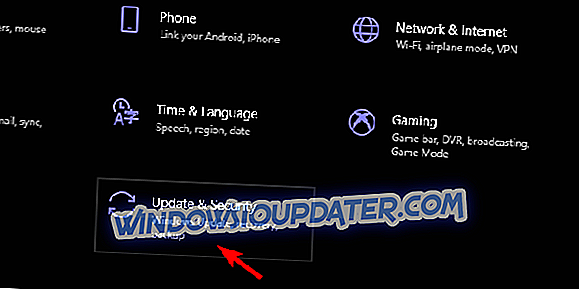
- Chọn Khắc phục sự cố từ khung bên trái.
- Cuộn xuống phía dưới và mở rộng trình gỡ rối ứng dụng Windows Windows Store .
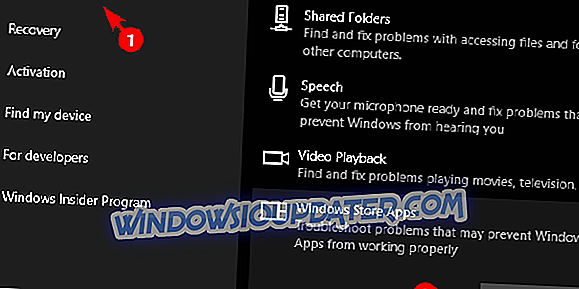
- Chạy trình khắc phục sự cố và làm theo hướng dẫn.
6: Cài đặt lại trò chơi
Cuối cùng, nếu không có bước nào trước đây tỏ ra hữu ích, việc cài đặt lại trò chơi hoàn toàn có thể giúp bạn. Bây giờ, một số người dùng khuyên cài đặt lại sạch. Bằng lời nói của mình, họ đã gỡ cài đặt ứng dụng và xóa tất cả dữ liệu còn lại bằng iObit Uninstaller, bao gồm các mục đăng ký. Sau đó, họ tải xuống và cài đặt lại trò chơi.
Dường như, sau thủ tục này, trò chơi bắt đầu bình thường bao gồm các bản cập nhật. Mặt khác, nếu ngay cả khi đó bạn vẫn bị mắc lỗi, việc đăng vé lên diễn đàn báo cáo lỗi chuyên dụng có thể giúp ích. Cuối cùng, đừng quên đặt câu hỏi hoặc cung cấp giải pháp thay thế cho các giải pháp của chúng tôi. Bạn có thể làm như vậy trong phần ý kiến dưới đây.